En la practica de hoy vamos a actualizar un reproductor multimedia Blusens T50 con XBMC, utilizando una Raspberry Pi.
Con lo que vamos a conseguir poder reproducir ficheros en MKV, H.264, etc... , tener una biblioteca de todas las películas con sus carteles, información, trailer, etc.., acceso a Youtube, el tiempo y decenas de addons.
Ademas vamos a mantener la funcionalidad del antiguo reproductor, como grabador o sintonizador de TDT.
Para la practica también podéis usar un disco duro externo o cualquier reproductor multimedia.
Aprovechando que el T50 tiene ademas dos conectores USB host, vamos a aprovecharlos para tomar de ellos la energía de esos conectores para alimentar a la Raspberry Pi, pero podeis conectarla a su transformador sin problemas.
En esta foto tenemos arriba el cable USB para la conexión de datos, y abajo un conector USB a mini USB, con una toma adicional USB para fuerza, ademas de un adaptador de miniUSB a microUSB que necesita la Raspberry.
Si hacéis clic en la fotos anteriores, veréis con detalle como se ha conectado el cable de datos al reproductor multimedia y como hemos tomado la corriente para alimentarla de los dos USB host (debido a que la Raspberry necesita 700 mAh usamos los dos puertos), pero como digo podemos usar su adaptador de corriente.
Posteriormente conectamos el reproductor al televisor y a la alimentación como lo hacemos normalmente, pero adicionalmente vamos a poner un conector HDMI extra para la Raspberry y un cable Ethernet conectado a la Raspberry que va ira al router de Internet.
Con lo cual seleccionando en la televisión uno u otro HDMI podemos seleccionar el antiguo reproductor o la Raspberry.
Ademas hemos agregado un mini teclado inalambrico Rii i10.
A la Raspberry Pi le hemos colocado un Linux OpenELEC que viene con XBMC y esta optimizado para este miniordenador.
Para su instalación necesitamos una tarjeta SD de 1 Gb, cuanto más rápida mejor.
Para descargar la imagen y grabarla bajo Windows aquí esta el manual.
La cosa es bastante sencilla, consiste en bajarse la última imagen de aquí, descomprimir el archivo .img y grabar la imagen en la tarjeta SD con el programa Win 32 Disk Imager.
Una vez grabada ya podemos insertarla en la Raspberry y encenderla.
Con lo que vamos a conseguir poder reproducir ficheros en MKV, H.264, etc... , tener una biblioteca de todas las películas con sus carteles, información, trailer, etc.., acceso a Youtube, el tiempo y decenas de addons.
Ademas vamos a mantener la funcionalidad del antiguo reproductor, como grabador o sintonizador de TDT.
Para la practica también podéis usar un disco duro externo o cualquier reproductor multimedia.
El hardware Raspberry Pi + Blusens T50
Hemos conectado la Raspberry Pi al reproductor multimedia con un cable estandar con un conector macho tipo A y un macho tipo B, como en la foto.Aprovechando que el T50 tiene ademas dos conectores USB host, vamos a aprovecharlos para tomar de ellos la energía de esos conectores para alimentar a la Raspberry Pi, pero podeis conectarla a su transformador sin problemas.
En esta foto tenemos arriba el cable USB para la conexión de datos, y abajo un conector USB a mini USB, con una toma adicional USB para fuerza, ademas de un adaptador de miniUSB a microUSB que necesita la Raspberry.
 |
| Detalle de conector estandar USB macho tipo B |
 |
| Detalle del adaptador de miniUSB a microUSB |
Si hacéis clic en la fotos anteriores, veréis con detalle como se ha conectado el cable de datos al reproductor multimedia y como hemos tomado la corriente para alimentarla de los dos USB host (debido a que la Raspberry necesita 700 mAh usamos los dos puertos), pero como digo podemos usar su adaptador de corriente.
Posteriormente conectamos el reproductor al televisor y a la alimentación como lo hacemos normalmente, pero adicionalmente vamos a poner un conector HDMI extra para la Raspberry y un cable Ethernet conectado a la Raspberry que va ira al router de Internet.
Con lo cual seleccionando en la televisión uno u otro HDMI podemos seleccionar el antiguo reproductor o la Raspberry.
Ademas hemos agregado un mini teclado inalambrico Rii i10.
El software de la Raspberry Pi.
A la Raspberry Pi le hemos colocado un Linux OpenELEC que viene con XBMC y esta optimizado para este miniordenador.
Para su instalación necesitamos una tarjeta SD de 1 Gb, cuanto más rápida mejor.
Para descargar la imagen y grabarla bajo Windows aquí esta el manual.
La cosa es bastante sencilla, consiste en bajarse la última imagen de aquí, descomprimir el archivo .img y grabar la imagen en la tarjeta SD con el programa Win 32 Disk Imager.
Una vez grabada ya podemos insertarla en la Raspberry y encenderla.
Vídeo demostrativo del XBMC funcionando en la Raspberry conectado al Blusens
FAQ
- Conviene desconectar la Raspberry cuando queramos usar solo el reproductor multimedia, ademas del cable de datos, sobre todo porque en el caso del T50, porque cuando esta conectado a algo, no arranca porque se queda en modo de disco externo.
- Instalar el addon de "Filmaffinity"
- Para que XBMC cree una biblioteca con nuestras películas, los carteles, la información de los films, etc.. vamos a "VIDEOS" --> "Archivos" --> "Seleccionamos un volumen o carpeta concreta pero sin abrirla" --> "Con el botón derecho se nos abrirá un submenú", si no recuerdo mal si seleccionamos "Establecer contenido", ahora podemos poner que tipo de contenido agregamos (Peliculas, documentales, etc..) y seleccionamos el scraper, que es donde se va conectar para bajar la información del film, en mi caso he elegido "Filmaffinity", pero hay otros. Y cuando aceptamos empezara a indexar contenido, lo que nos va a relentizar un poco a la Raspberry.
- También podemos agregar el addon de Youtube si queremos ver vídeos por Internet, trailers de nuestras películas, etc..
Lista de compras
- Raspberry Pi, carcasa, cable HDMI y alimentador si lo vamos a usar.
- Teclado Rii i10
- Adaptador de miniUSB a microUSB
- Cable miniUSB a dos conectores macho tipo A
- Tarjeta SD (cuanto de más velocidad mejor, clase 6, 10, etc... o lo que tengáis)












.jpg)




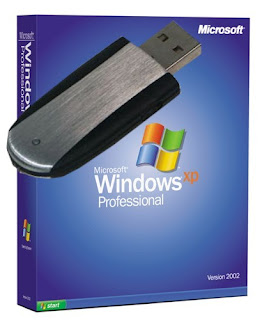
Disculpad por la calidad del vídeo que no es muy allá ya que lo grabe usando una cámara de fotos.
ResponderEliminarMuy buen artículo Andromeda. Hace algún tiempo me puse a buscar alguna actualización del frimware de mi disco multimedia para ver si podia ponerle algo similar al XBMC pero no encontré ningún firmware.
ResponderEliminarEsta opción me parece de lo más interesante sobre todo porque se puede utilizar cualquier disco duro externo.
Si, tenia ganas de hacer esta practica.
EliminarCon la Raspberry Pi es una forma lowcost de hacerlo, ademas con un consumo mínimo.
Y ademas se puede meter una tarjeta con Linux y tratear un rato.
¡Un Saludo!
Muy buen artículo, no sabía que se podía hacer, ya tengo con que entretenerme este fin de semana
ResponderEliminar; )
Mándanos fotos.
Eliminar¡Un saludo!
Ahora hace falta un manual de como comprar en la tienda de la raspberry :D
ResponderEliminarNo recuerdo haber tenido mayor dificultad para comprar en rs-online.
Eliminar¿Te resulto difícil o enrebesado?
Un Saludo.
hola, tengo un par de dudas. Son estas 2 cosas las que tengo que comprar?
EliminarRaspberry: http://es.rs-online.com/web/p/products/8111284/
Carcasa: http://es.rs-online.com/web/p/products/7644389/
Un saludo